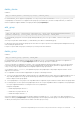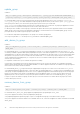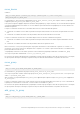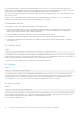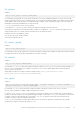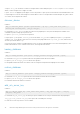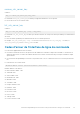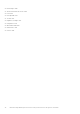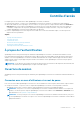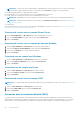Users Guide
Table Of Contents
- Dell EMC OpenManage Power Center 4.1 Guide de l’utilisateur
- Présentation
- Mise en route
- Dell OpenManage Power Center
- Exigences de préinstallation pour OpenManage Power Center
- Utilisation d'OpenManage Power Center sur les systèmes d'exploitation Microsoft Windows
- Installation de OpenManage Power Center sur Microsoft Windows Server
- Répertoires installés dans Windows
- Services OpenManage Power Center sur les systèmes d'exploitation Microsoft Windows
- Mise à niveau de Power Center sous les systèmes d'exploitation Microsoft Windows
- Désinstallation d'OpenManage Power Center sous le système d'exploitation Microsoft Windows
- Lancement d'OpenManage Power Center sur les systèmes d'exploitation Microsoft Windows
- Configuration de la fonction de configuration de sécurité renforcée d’Internet Explorer
- Utilisation d'OpenManage Power Center sur les systèmes d'exploitation Linux
- Utilisation d'OpenManage Power Center au moyen de l'interface de ligne de commande
- Contrôle d'accès
- À propos de l'authentification
- Ouverture de session
- Fermeture de session
- Gestion des rôles et des privilèges utilisateurs
- Gestion des comptes utilisateur
- Affichage des informations de l'utilisateur en cours
- Gestion des tâches
- Gestion des périphériques
- Ajout d'un nouveau périphérique
- Ajout d'un groupe existant
- Ajout d'un périphérique depuis le réseau
- Voir l’historique d’utilisation des ressources
- Filtrage des périphériques
- Modification d’un périphérique
- Suppression de périphériques à l'aide d'un filtre
- Tri des périphériques
- Mise à jour de l'emplacement de périphérique
- Prise en charge d'une chaîne d'unités PDU
- Gestion des groupes
- Mappage d'informations de structure de groupe
- Création d'un groupe
- Déplacement des groupes de périphériques ou des périphériques
- Affichage des périphériques dans un châssis
- Gérer des racks
- Ajout d'un périphérique dans un logement de rack
- Ajout d'un périphérique associé à un rack
- Modification d'un périphérique associé à un rack
- Réorganisation des périphériques dans un rack
- Retrait d'un périphérique associé à un rack
- Retrait des périphériques des logements d'un rack
- Affichage d'un diagramme d'utilisation du rack
- Suppression d'un groupe
- Réduction de la puissance en urgence
- Machines virtuelles
- Filtrage des machines virtuelles
- Création d'un nouveau groupe de machines virtuelles
- Ajout d'une machine virtuelle à un groupe existant
- Déplacer un groupe de machines virtuelles
- Affichage du graphique sur l'historique d'alimentation d'une machine virtuelle
- Affichage du graphique sur la distribution d'alimentation d'une machine virtuelle
- Suppression d'un groupe de machines virtuelles
- Surveillance de l'alimentation
- Niveaux de surveillance de l’alimentation
- Seuils de puissance
- Affichage des informations d'alimentation
- Affichage de la consommation énergétique
- Affichage d'un diagramme d'historique de l'alimentation
- Affichage du graphique de flux d'air du système
- Surveillance des unités PDU
- Surveillance de l'alimentation de l'onduleur
- Surveillance de la température
- Stratégies
- Plafonds de puissance dynamiques
- Fonctions de stratégie énergétique
- Mise à niveau de la fonction de stratégie énergétique des périphériques
- Création d'une stratégie
- Niveaux de priorité de stratégie
- Modes de stratégie
- Activation ou désactivation d'une stratégie
- Affichage des stratégies dans le graphique des informations de puissance
- Modification d'une stratégie
- Suppression d'une stratégie
- Filtrage des stratégies
- Analyse
- Gestion des rapports
- Gestion des événements
- Événements prédéfinis
- Événements personnalisés
- Événements du journal d'application
- Événements des unités PDU et des onduleurs pris en charge
- Niveaux de gravité des événements
- Affichage des événements
- Tri des événements
- Ajout de commentaires aux événements
- Suppression d'événements
- Filtrage des événements
- Envoi d'événements de test depuis un périphérique IPMI
- Sécurité
- Configuration des paramètres
- Journaux
- Dépannage
- Récupération d'échec de mise à niveau sur un système d'exploitation Windows
- Reprise sur incident de mise à niveau sur le système d’exploitation Linux
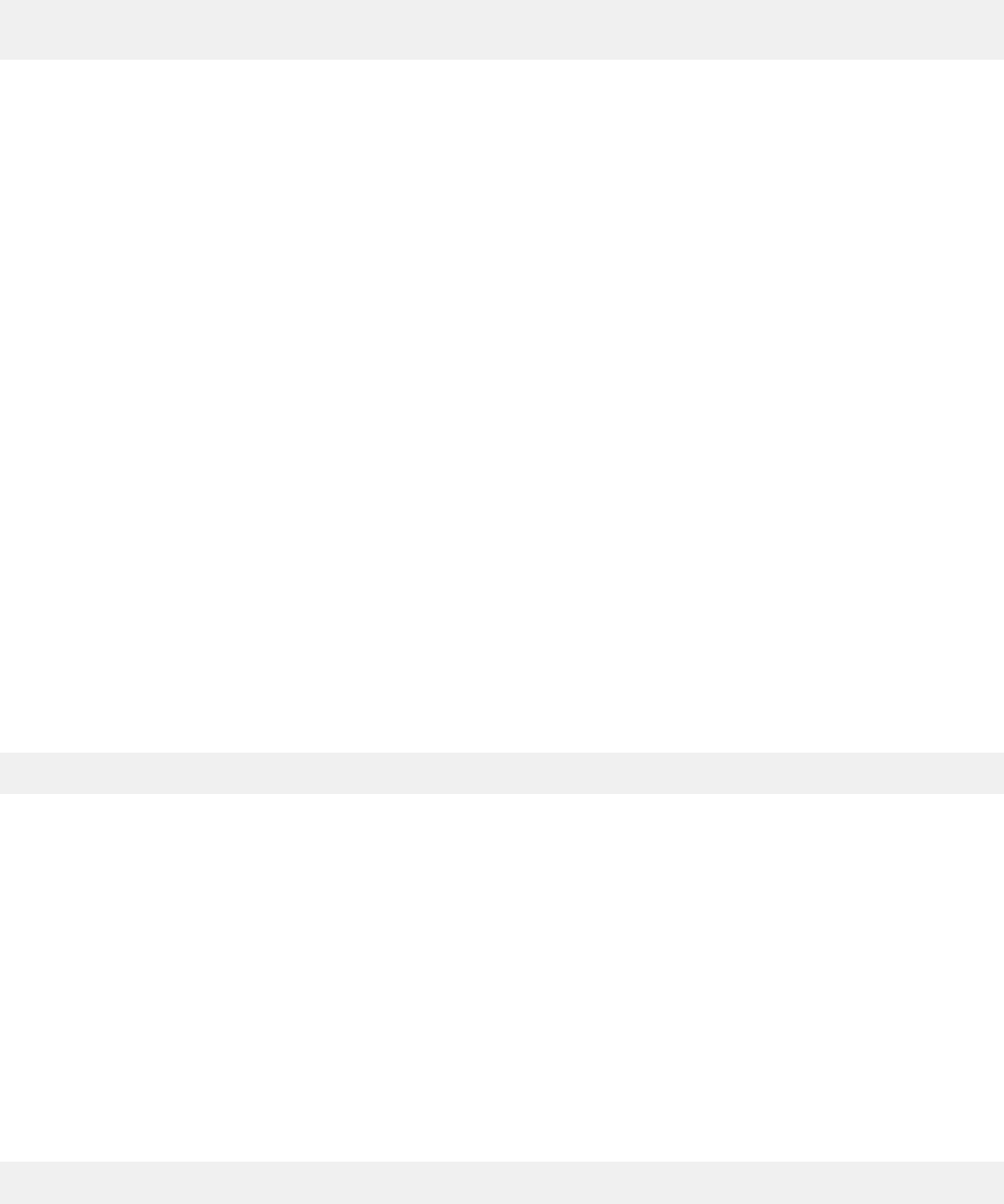
move_device
Utilisation :
ompc_cli move_device [-service_tag <stag>] [<device_name >] [-slot <slot_num>]
FROM_GROUP_PATH TO_GROUP_PATH
La commande move_device transfère un périphérique de FROM_GROUP_PATH à TO_GROUP_PATH. Après le transfert, le périphérique
n’appartient plus à FROM_GROUP_PATH, mais à TO_GROUP_PATH.
Cette option de logement s'applique uniquement au transfert d'un périphérique (y compris un châssis) vers un rack. Elle définit le logement
vers lequel le périphérique doit être transféré. Si vous ne le définissez pas lors du transfert d'un périphérique vers un rack, l'interface CLI
identifiera un logement.
Lorsque vous transférez une unité PDU ou un onduleur d'un rack vers un autre sans définir de logement :
● Si l'unité PDU ou l'onduleur se trouve dans le logement d'un rack précédent, l'interface CLI sélectionne un logement dans le nouveau
rack.
● Si l'unité PDU ou l'onduleur est attaché à un rack précédent, l'interface CLI l'attache dans le nouveau rack.
Lorsque vous transférez une unité PDU ou un onduleur depuis un rack vers un autre en définissant un logement :
● Si l'unité PDU ou l'onduleur se trouve dans le logement d'un rack précédent, l'interface CLI utilise le logement défini dans le nouveau
rack.
● Si l'unité PDU ou l'onduleur est attaché à un rack précédent, l'interface CLI signale une erreur.
Dans Power Center, vous ne pouvez pas faire passer les propriétés de l'unité PDU ou de l'onduleur de « logement » à « attache » et
inversement. Vous ne pouvez effectuer le changement entre « logement » et « attache » qu'en retirant l'unité PDU ou l'onduleur du rack
puis en l'ajoutant de nouveau au rack.
Si le périphérique à transférer est un châssis, l'opération revient à transférer le périphérique à l'aide de la commande move_group.
Vous ne pouvez pas utiliser simultanément -service_tag et device_name.
En cas d’échec de l’opération de déplacement, le périphérique reste dans le groupe d’origine. Il existe des exceptions pour les cas critiques,
tels que les pannes électriques, les blocages, les pannes réseau pour la base de données distante et les pannes de réseau local.
move_group
Utilisation :
ompc_cli move_group FROM_GROUP_PATH TO_GROUP_PATH
La commande move_group transfère un groupe de FROM_GROUP_PATH vers TO_GROUP_PATH.
Vous ne pouvez pas utiliser le même chemin de groupe que FROM_GROUP_PATH pour TO_GROUP_PATH. En outre, vous ne pouvez pas
utiliser « / » pour FROM_GROUP_PATH.
Après le transfert, le groupe identifié par FROM_GROUP_PATH n’appartient plus au parent d’origine, FROM_GROUP_PATH. Il appartient à
TO_GROUP_PATH.
Lorsque vous transférez un châssis vers un rack, l'interface CLI choisit un logement disponible (s'il en existe un). Si vous voulez définir un
logement pour le châssis dans le nouveau rack, vous devez utiliser la commande move_device.
En cas d’échec de l’opération de déplacement, le périphérique reste dans le groupe d’origine. Il existe des exceptions pour les cas critiques,
tels que les pannes électriques, les blocages, les pannes réseau pour la base de données distante et les pannes de réseau local.
add_group_to_group
Utilisation :
ompc_cli add_group_to_group GROUP_PATH TO_ _GROUP_PATH
Utilisation d'OpenManage Power Center au moyen de l'interface de ligne de commande
33